Config File Editor op Synology NAS
Wat is de Config File Editor?
Config File Editor is een programma waarmee je configuratiebestanden op je DiskStation kunt bewerken zonder dat je kennis van Linux nodig hebt of opdrachtregel commando's hoeft te kennen. Ook kan je er bestanden van en naar je DiskStation mee verplaatsen. Als het voor het eerst wordt gestart, worden bestaande configuratiebestanden als back-up gekopieerd. Daarom, als je een configuratiebestand verknoeid hebt, kun je altijd op de 'originele' knop drukken om de eerste back-up terug te krijgen.
Het is ook mogelijk om het configuratiebestand van dit programma zelf te bewerken. Door dit te doen, kun je jouw eigen tekst / configfiles aan dit programma toevoegen. Houd er rekening mee dat het wijzigen van configuratiebestanden een risicovolle onderneming kan zijn. In het ergste geval zou je jouw DiskSation onbereikbaar kunnen maken, wat je hoogstwaarschijnlijk dan ook niet zelf op zou kunnen lossen!
Waarom Config File Editor installeren op de NAS
Wij gaan de Config File Editor op onze NAS instaleren omdat wij met WinSCP root toegang tot onze NAS willen krijgen om configuratie bestanden aan te passen en aan te maken om de zogenaamde 3rd party applicaties die net niet doen wat je wil met wat tips en trucs wel aan de gang te krijgen! Maar omdat te kunnen doen je dien je dus wel root toegang via WinSCP te hebben. Waarom WinSCP dan en niet bijvoorbeeld Putty? Omdat de meeste gebruikers onder ons bekend zijn met Windows PC's en geen of weinig kennis hebben van Linux en opdrachtregel commando's.
Om dit uit te kunnen voeren hebben we Config File Editor op onze NAS nodig en WinSCP op onze pc om daarmee de benodige aanpassingen te kunnen maken. Download deze dus allebei, bijvoorbeeld uit ons forum als je dit wilt gaan doen.
- Download Config File Editor hier en sla het op zodat je het straks nog terug kan vinden.
- Download WinSCP hier en installeer het programma, dit zal voor niemand problemen opleveren.
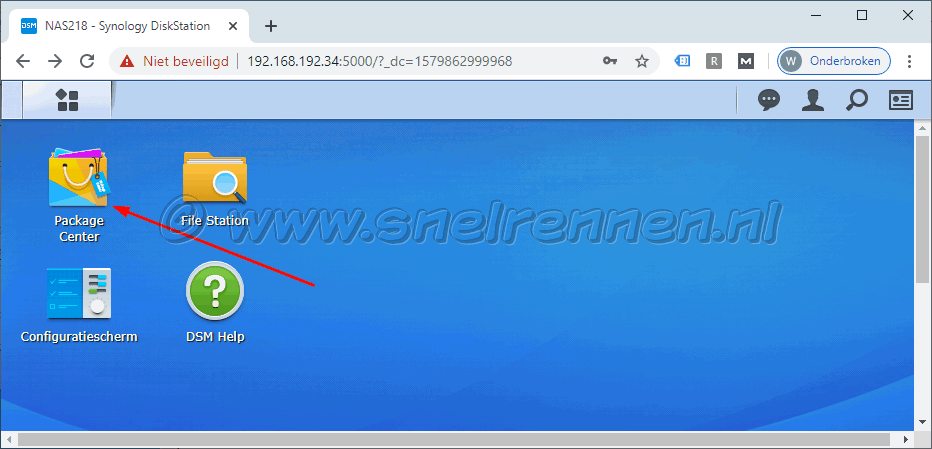
Open het "Package Center" via de snelkoppeling op het bureaublad door te dubbelklikken op het icoon.

Omdat de Config File Editor niet in de pakketbronnen zit die we eerder hebben toegevoegd aan het "Package Center" We hebben ConfigFileEditor-noarch-14.spk via de link gedownload en opgeslagen op onze PC. We gaan de Config File Editor daarom "Handmatig installeren".

Met de knop "Bladeren" gaan we naar het ConfigFileEditor-noarch-14.spk bestand op onze PC toe en selecteren deze. Scrol op even omlaag en gebruik de "Volgende" knop om verder te gaan.

En als laatste moeten we onze instellingen bevestigen. Controleer even of er een vinkje staat bij "Voer het uit na installatie" en als dat het geval is druk je op de "Toepassen" knop.

Vervolgens start je Config File Editor met de nieuwe snelkoppeling op!

Dan gaan we naar het selectieveld en selecteren het bestand "Config File Editor".

Onderaan het bestand voegen we "/etc/sudoers.d/prive,sudoers-prive" als volgende regel toe. Daarna even op de "Save" knop drukken om de toevoeging op te slaan en sluit het programma dan af. Start het dan weer op en controleer even of je wijziging ook daadwerkelijk is opgeslagen. Anders moet je het nogmaals doen. Wijzigingen opgeslagen, sluit Config File Editor weer af.

Dan gaan we weer naar het Package Center, selecteer Config File Editor en herstart het programma op bovenstaande wijze. Na het herstarten openen we het programma nogmaals.

Dan selecteren we nu het bestand "sudoers-prive". Druk hier als eerste op de "Original" knop. Dit zorgt ervoor dat dit nieuwe bestand word aangemaakt. Dan voegen we de volgende regel aan het bestand toe: " admin ALL = NOPASSWD: ALL "
Sla de wijziging weer op met de "Save" knop en sluit het programma af. Nogmaals starten om te zien of ook deze wijziging is opgeslagen en je hebt de benodigde aanpassingen met de Config File Editor gedaan.
De volgende stap is het installeren van WinSCP en zorgen dat we de benodigde toegang tot onze NAS krijgen.
Succes met de Config File Editor, met vragen, opmerkingen of problemen kun je in het forum terecht of je gebruikt het onderstaande formulier!
Voeg reactie toe
Dit beleid bevat informatie over uw privacy. Door een bericht te plaatsen, verklaar je dat je dit beleid begrijpt:
- Je naam, beoordeling, websiteadres, woonplaats, land, staat en commentaar worden openbaar weergegeven als ze worden ingevoerd.
- Afgezien van de gegevens die in deze formuliervelden zijn ingevoerd, omvatten andere opgeslagen gegevens over je reactie:
- Je IP-adres (niet weergegeven)
- De tijd / datum van je inzending (weergegeven)
- Je e-mailadres wordt niet gedeeld. Het wordt slechts om twee redenen verzameld:
- Administratieve doeleinden, mocht het nodig zijn om contact met u op te nemen.
- Om u op de hoogte te houden van nieuwe reacties, mocht u zich abonneren op het ontvangen van meldingen.
- Er kan een cookie op uw computer worden geplaatst. Dit wordt gebruikt om uw invoer te onthouden. Het verloopt vanzelf.
Dit beleid kan op elk moment en zonder kennisgeving worden gewijzigd.
Deze algemene voorwaarden bevatten regels over het plaatsen van reacties. Door een reactie in te dienen, verklaar je dat je akkoord gaat met deze regels:
- Hoewel de beheerder zal proberen reacties te modereren, is het onmogelijk dat elke reactie op een bepaald moment is gemodereerd.
- Je erkent dat alle reacties de standpunten en meningen van de oorspronkelijke auteur weergeven en niet die van de beheerder.
- Je stemt ermee in geen materiaal te plaatsen dat willens en wetens vals, obsceen, hatelijk, bedreigend, intimiderend of inbreukmakend is op de privacy van een persoon.
- De beheerder heeft het recht om reacties om welke reden dan ook en zonder voorafgaande kennisgeving te bewerken, verplaatsen of verwijderen.
Het niet naleven van deze regels kan ertoe leiden dat je wordt uitgesloten van het indienen van verdere reactis.
Deze algemene voorwaarden kunnen op elk moment en zonder kennisgeving worden gewijzigd.

Reacties